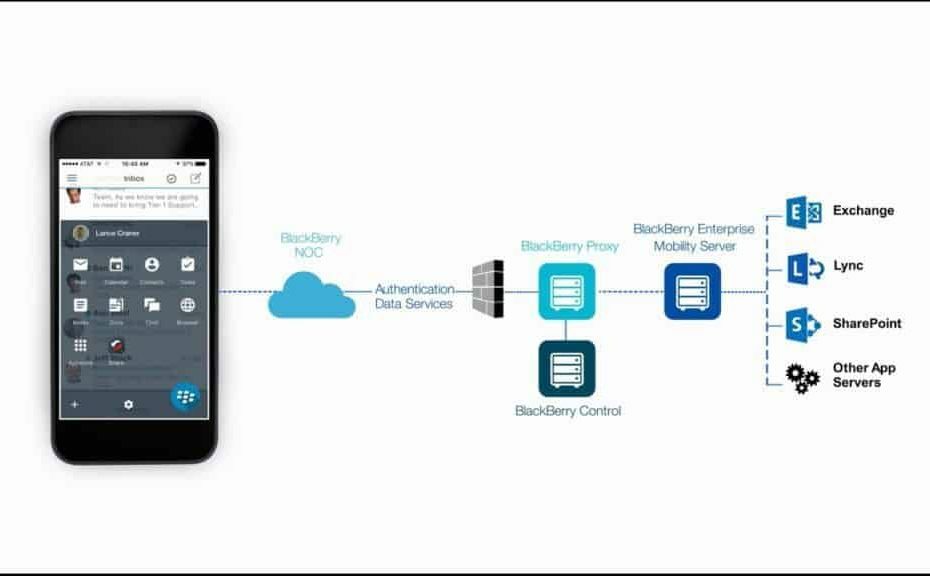- Birçok kullanıcı, cihazlarını Blackberry mobil erişim noktasına bağlarken sorun yaşadığını bildiriyor.
- Bu makalede, bu bağlantı hatasını düzeltmenize yardımcı olabilecek bazı yolları araştırıyoruz.
- bizimkilere bir göz atınTeknik Öğreticiler Merkezi daha şaşırtıcı kılavuzlar ve makaleler için.
- bizim özel gidinSorun Giderme Teknolojisi bölümüdaha ilgili düzeltmeler için.

Bu yazılım, sürücülerinizi çalışır durumda tutar, böylece sizi yaygın bilgisayar hatalarından ve donanım arızalarından korur. Tüm sürücülerinizi şimdi 3 kolay adımda kontrol edin:
- DriverFix'i indirin (doğrulanmış indirme dosyası).
- Tıklayın Taramayı Başlat tüm sorunlu sürücüleri bulmak için.
- Tıklayın Sürücüleri güncelle yeni sürümleri almak ve sistem arızalarını önlemek için.
- DriverFix tarafından indirildi 0 okuyucular bu ay
Windows 10/8.1'de BlackBerry hotspot bağlantı sorunlarını nasıl düzeltirim?
- Ağ sorunlarını tanımlayın ve onarın
- Ağ ve İnternet sorun gidericisini çalıştırın
- Ağ Bağdaştırıcısı sorun gidericisini çalıştırın
- Blackberry telefonunuzu kontrol edin
- Mobil erişim noktanızı kurun
- Sistem yöneticisi haklarını etkinleştir
- Windows Güvenlik Duvarını Devre Dışı Bırak
- Bluetooth veya tethering kullan
Windows 10 bilgisayarınızla Blackberry mobil erişim noktanıza bağlanmaya mı çalışıyorsunuz?
Bazı Windows kullanıcıları, ağ kablosuz aygıtlar listesinde algılanmadığı için Blackberry etkin noktasına bağlanamaz.
Aşağıda listelenen adımları listelendikleri sırayla izleyin ve Windows 8, Windows 8.1 veya Windows 10 işletim sisteminizi kullanarak Blackberry etkin noktanıza normal şekilde bağlanabileceksiniz.
Blackberry mobil erişim noktasını bulamazsanız, önce Windows 8/Windows 8.1/Windows 10 sisteminden Ağ Bağdaştırıcısı sorun gidericisini çalıştıracaksınız.
Ayrıca, arızalı bir şey olup olmadığını görmek için bağlantınızdaki sorunları gidereceksiniz.
Bu iki adım işe yaramazsa, Blackberry etkin noktasını da tekrar düzgün şekilde kuracaksınız.
Hızlı ipucu:
Çoğu zaman, bu sorun bozuk ağ sürücülerinden kaynaklanabilir, bu nedenle bu kadar hızlı düzeltebilecek üçüncü taraf yazılımları kullanmak ihtiyacınız olan şeydir.
DriverFix kullanmanızı öneririz. Yalnızca hızlı ve taşınabilir olmakla kalmaz, aynı zamanda piyasada bulunan tanınmış sürücülerden oluşan eksiksiz bir kitaplık tarafından da desteklenir.
Ek olarak, bu araçla bozuk veya eksik sürücülerinizi düzeltmekten daha fazlasını yapabilirsiniz. Bunları güncellemenin de harika bir yolu.

DriverFix
Bozuk veya eksik ağ sürücülerinizi hemen düzeltin ve Blackberry hotspot'a bağlanırken karşılaşabileceğiniz tüm sorunları çözün.
Siteyi ziyaret et
Dizüstü bilgisayarımı bir Blackberry mobil erişim noktasına nasıl bağlarım?
1. Ağ sorunlarını tanımlayın ve onarın
- Başlangıç ekranında, fare imlecini ekranın sağ üst tarafına getirin.
- itibaren Menü görünen sol tık üzerinde Arama özelliği.
- İçinde Arama kutu tipi Tanımlayın ve onarın.

- üzerine sol tıklayın Ağ sorunlarını tanımlayın ve onarın seçenek.
- Takip et ekrandaki talimatlar sonuçlandırmak için ağ sorun giderme adımları.
- yeniden başlatWindows 8.1 aygıtı.
Not: Bu çözüm yalnızca Windows 8.1 için geçerlidir
2. Ağ ve İnternet sorun gidericisini çalıştırın
- git Ayarlar.
- Seç Güncelleme ve Güvenlik ve üzerine tıklayın Sorun giderme.
- Çalıştırmak İnternet bağlantıları sorun gidericisi.

3. Ağ Bağdaştırıcısı sorun gidericisini çalıştırın
- şuraya git Sorun giderme pencere.
- Sol tık üzerinde Ağ ve Internet.
- Şimdi seçin Ağ adaptör.

- Bitirdiğinizde cihazınızı yeniden başlatın.
4. Blackberry telefonunuzu kontrol edin

- SIM'inizin veya cihazınızın kilitli değil.
- sahip olduğunuzdan emin olun kararlı sinyal Windows 10 cihazınızın erişmesi için.
- sahip olduğunuzdan emin olun geçerli veri aboneliği.
- doğru yazıp yazmadığınızı kontrol edin kullanıcı adı ve şifre için erişim noktası adı.
- Emin ol dolaşım açık veri hizmetleri için.
5. Mobil erişim noktanızı kurun

- Aç Ayarlar.
- üzerine dokunun Ağ ve Bağlantılar seçeneği.
- Ardından, üzerine dokunun Mobil Bağlantı Noktası.
- Mobil erişim noktanızı doğru şekilde kurmak için ekrandaki talimatları izleyin.
- Ardından, anahtarı ayarlayın Mobil Bağlantı Noktası özelliği için AÇIK.
Not: Aktivasyon Gerekli seçeneği ile ilgili bir mesaj alırsanız, bu sorunu gidermek için kablosuz servis sağlayıcınıza başvurmanız gerekir.
6. Sistem yöneticisi haklarını etkinleştir

Sistem yöneticinizin Mobil Erişim Noktası modlarına erişime izin verdiğinden emin olun. Bu, mobil cihazlara bağlantı sorunlarının yaygın bir nedenidir.
7. Windows Güvenlik Duvarını Devre Dışı Bırak
- basın ve basılı tutun Windows tuşu + X.
- Sol tık üzerinde Kontrol Paneli seçenek.
- Sol tık üzerinde pencereler güvenlik duvarı seçenek.
- Ardından, sol tıklayın Windows Güvenlik Duvarı'nı çevirin açık veya kapalı özelliği.

- Şimdi, üzerine dokunun Windows Güvenlik Duvarı'nı kapatın seçenek.
- Basın TAMAM MI.
8. Bluetooth veya tethering kullan
birçok kullanıcı onaylanmış bağlantı genellikle bir etkin nokta bağlantısından daha kararlı olduğundan, iki cihazı bağlamanın tek çözümü Bluetooth veya tethering kullanmaktır.
Blackberry 10'u Windows 10 için internet bağlantısı olarak kullanmak için bulduğum tek çözüm, Blackberry ile tethering yoluyla Windows 10 cihazı, Bluetooth özelliği daha büyük dizüstü bilgisayarla bile oldukça iyi görünüyor.
Hepsi bu olmalı. Yukarıdaki adımları dikkatli bir şekilde doğru sırayla uygularsanız, artık Windows 10 cihazınızı Blackberry mobil erişim noktanıza düzgün şekilde bağlayabilmeniz gerekir.
Bu makalede listelenen adımları uygularken herhangi bir sorunla karşılaşırsanız, aşağıdaki yorumlarda bize bildirin.